 Article Tags
Article Tags
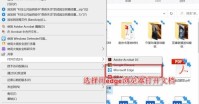
Comment annoter un PDF dans la nouvelle version du navigateur Edge_Tutoriel sur l'annotation d'un PDF dans la nouvelle version du navigateur Edge
1. Nous devons d’abord ouvrir le document pdf que nous voulons annoter, puis choisir la méthode d’ouverture, puis choisir d’utiliser le navigateur Edge pour l’ouvrir. 2. Après l'avoir ouvert avec le navigateur Edge, nous devons cliquer sur la fonction [Ajouter des notes] dans le coin supérieur droit pour ouvrir la propre fonction d'annotation du navigateur. 3. Il y aura une boîte à outils dans l'option de fonction de note du bord, qui contient des icônes de fonction telles qu'un stylo à bille, un surligneur, une gomme, etc. 4. Ensuite, nous devons cliquer sur le stylo que nous voulons, et nous aurons plusieurs options pour choisir la couleur et l'épaisseur du stylo. 5. Après avoir sélectionné la couleur et l'épaisseur souhaitées, nous pouvons annoter et opérer directement dans l'interface PDF, comme si nous utilisions simplement un stylo pour écrire sur du papier.
Apr 02, 2024 pm 10:37 PM
Comment toujours afficher la barre des favoris dans Microsoft Edge_Comment toujours afficher la barre des favoris dans Microsoft Edge
1. Ouvrez d'abord Microsoft Edge et sélectionnez [Paramètres et autres] dans le coin supérieur droit. 2. Puis dans l'interface cachée, sélectionnez la colonne [Paramètres]. 3. Enfin, dans la page [Paramètres] à laquelle il accède, sélectionnez [Apparence] - [Personnaliser la barre d'outils] - [Afficher la barre des favoris] parmi les trois options, sélectionnez [Toujours] et vous pourrez le voir sur n'importe quelle page suivante. Colonne Favoris.
Apr 02, 2024 pm 10:34 PM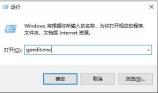
Quel est le problème avec les caractères tronqués lors de l'ouverture de la page dans le navigateur Edge ? Comment résoudre le problème des caractères tronqués lors de l'ouverture de la page dans le navigateur Edge ?
1. Appuyez d'abord sur [win+r] pour ouvrir run et entrez gpedit.msc. 2. Ensuite, ouvrez [Configuration ordinateur—>Organiser les modèles—>Composants Windows—>Internet Explorer] dans l'ordre. 3. Double-cliquez ensuite pour ouvrir [Personnaliser la chaîne de l'agent utilisateur] sur la droite. 4. Sélectionnez ensuite [Enabled], entrez la chaîne [MSIE9.0] et cliquez sur [OK].
Apr 02, 2024 pm 10:10 PM
Étapes simples pour configurer la navigation privée dans UC Browser
1. Ouvrez UC Browser et cliquez sur [Accueil]. 2. Cliquez sur [Fenêtre]. 3. Cliquez sur [Navigation incognito] dans le coin inférieur gauche.
Apr 02, 2024 pm 10:10 PM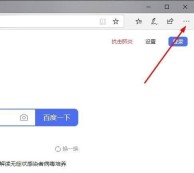
Où sont les options Internet du navigateur Edge_Comment vérifier les options Internet du navigateur Edge
1. Entrez d’abord dans le navigateur Edge et cliquez sur les trois points dans le coin supérieur droit. 2. Sélectionnez ensuite [Plus d'outils] dans la barre des tâches. 3. Sélectionnez [Ouvrir avec Internet Explorer] dans la nouvelle interface. 4. Cliquez ensuite sur [Paramètres Gear] dans le coin supérieur droit du nouveau navigateur. 5. Recherchez [Options Internet] dans la barre des tâches. 6. Enfin, cliquez pour entrer les paramètres.
Apr 02, 2024 pm 10:07 PM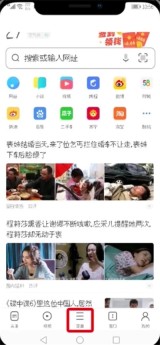
Étapes pour résoudre le problème selon lequel la page Web du navigateur UC ne peut pas être ouverte en raison de la confusion
1. Videz le cache (1) Ouvrez UC Browser, cliquez sur [Menu] et entrez dans [Paramètres]. (2) Faites glisser votre doigt vers le haut pour trouver [Effacer l'historique] (3) Vérifiez-le et cliquez sur [Effacer] 2. Activez/désactivez l'accélération du cloud (1) Entrez les paramètres et cliquez sur [Vitesse extrême/Enregistrer les données]. (2) Essayez d'activer/désactiver le bouton d'accélération du cloud. 3. Désactivez le filtrage des publicités (1) Entrez les paramètres et cliquez sur [Filtre publicitaire]. (2) Désactivez le bouton de filtrage des publicités 4. Changez de réseau (si vous êtes connecté à un réseau Wi-Fi valide, désactivez le Wi-Fi et utilisez les données mobiles) 5. Attendez environ deux minutes et réessayez
Apr 02, 2024 pm 09:52 PM
Comment configurer la lecture automatique de vidéos dans le navigateur QQ_Introduction à la configuration de la lecture automatique de vidéos dans le navigateur QQ
1. Accédez au navigateur QQ et cliquez sur [Mon] en bas au milieu du navigateur pour entrer. 2. Après avoir accédé à l'interface des informations personnelles, cliquez sur l'icône [Paramètres] dans le coin supérieur droit. 3. Cliquez ensuite sur [Accueil] dans l'interface de configuration pour accéder à l'interface de configuration de la page d'accueil. 4. Enfin, cliquez sur [Lecture automatique de la vidéo] dans l'interface des paramètres de la page d'accueil, afin de pouvoir activer la fonction de lecture automatique de la vidéo.
Apr 02, 2024 pm 09:50 PM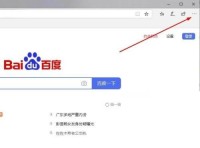
Où sont les paramètres avancés du navigateur Edge_Comment afficher les paramètres avancés du navigateur Edge
1. Ouvrez d’abord le navigateur et cliquez sur les trois points dans le coin supérieur droit. 2. Cliquez ensuite sur [Paramètres] dans la barre des tâches déroulante. 3. Cliquez ensuite sur [Avancé] sur le côté gauche de la nouvelle fenêtre pour accéder aux paramètres avancés. 4. Enfin, effectuez les réglages avancés dans [Avancé] à droite.
Apr 02, 2024 pm 09:40 PM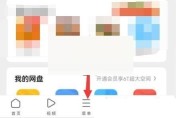
Comment désactiver le mode vitesse du navigateur uc_Tutorial pour désactiver le mode vitesse du navigateur uc
1. Entrez d'abord dans le navigateur uc et cliquez sur le [Menu] au milieu du bas. 2. Ensuite, ouvrez [Paramètres] dans le menu. 3. Ensuite, ouvrez le paramètre [Haute vitesse/Économie d'eau] sous Paramètres. 4. Après être enfin entré, désactivez le [Mode Vitesse].
Apr 02, 2024 pm 09:40 PM
Comment supprimer l'historique de recherche dans la nouvelle version d'Edge_Tutorial sur la suppression de l'historique de recherche dans la nouvelle version d'Edge
1. Le plus simple est de supprimer l'enregistrement de recherche sous l'élément de recherche. C'est le plus simple, mais il existe toujours un enregistrement. 2. Vous devez entrer les paramètres du navigateur et cliquer sur [...]-[Paramètres] dans le coin supérieur. 3. Cliquez ensuite sur [Confidentialité, recherche et services] sur l'interface des paramètres, puis cliquez sur Effacer l'historique de navigation à droite.
Apr 02, 2024 pm 09:25 PM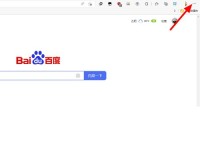
Comment importer des signets dans le navigateur Edge_Tutoriel d'importation de signets du navigateur Edge
1. Tout d’abord, cliquez sur le menu de la page du navigateur Edge. 2. Ensuite, un menu déroulant apparaît, cliquez sur Paramètres. 3. Dans l'interface des informations personnelles, cliquez sur Importer les données du navigateur. 4. Sur la page Importer les données du navigateur, cliquez pour sélectionner le contenu à importer. 5. Ensuite, sur la page d'importation des données du navigateur, sélectionnez les favoris ou les signets. 6. Après avoir terminé la sélection, cliquez sur Sélectionner un fichier. 7. Enfin, sélectionnez le signet et cliquez sur Ouvrir pour que l'importation réussisse.
Apr 02, 2024 pm 09:20 PM
Comment activer la sécurité familiale dans Microsoft Edge_Comment activer la sécurité familiale dans Microsoft Edge
1. Ouvrez d'abord le logiciel [Microsoft Edge]. 2. Cliquez ensuite sur l'icône [Menu] dans le coin supérieur droit. 3. Cliquez sur l'option [Paramètres] dans la liste du menu. 4. Cliquez ensuite sur l'option [Family Safety] dans le menu de gauche de l'interface des paramètres. 5. Enfin, cliquez sur le bouton [Démarrer maintenant] dans l'interface de configuration.
Apr 02, 2024 pm 09:19 PM
Comment désactiver le point rouge sur les icônes du bureau dans la version Android du navigateur QQ_Tutoriel sur la désactivation du point rouge sur les icônes du bureau dans la version Android du navigateur QQ
1. Tout d'abord, cliquez pour ouvrir [navigateur qq] sur l'écran du téléphone mobile. 2. Cliquez ensuite sur [Mon] dans la barre inférieure de l'interface principale. 3. Cliquez ensuite sur l'icône [Paramètres] dans le coin supérieur droit de l'interface Mon. 4. Enfin, cliquez sur Ouvrir dans l'interface des paramètres et désactivez le bouton de commutation de [Desktop Icon Red Dot].
Apr 02, 2024 pm 09:16 PM
Comment activer la carte enregistrée Microsoft Edge_Comment activer la carte enregistrée Microsoft Edge
1. Ouvrez d'abord Microsoft Edge, cliquez sur le bouton […], puis cliquez sur le bouton [Paramètres] (comme indiqué dans l'image). 2. Cliquez ensuite sur le bouton [Mot de passe et remplissage automatique] (comme indiqué sur l'image). 3. Enfin, allumez l'interrupteur dans la boîte, afin que la fonction d'enregistrement de la carte Microsoft Edge soit activée (comme indiqué sur l'image).
Apr 02, 2024 pm 09:10 PM
Outils chauds Tags

Undresser.AI Undress
Application basée sur l'IA pour créer des photos de nu réalistes

AI Clothes Remover
Outil d'IA en ligne pour supprimer les vêtements des photos.

Undress AI Tool
Images de déshabillage gratuites

Clothoff.io
Dissolvant de vêtements AI

Video Face Swap
Échangez les visages dans n'importe quelle vidéo sans effort grâce à notre outil d'échange de visage AI entièrement gratuit !

Article chaud
Quoi de neuf dans Windows 11 KB5054979 et comment résoudre les problèmes de mise à jour
Comment réparer KB5055523 ne parvient pas à s'installer dans Windows 11?
Inzoi: Comment postuler à l'école et à l'université
Comment réparer KB5055518 ne parvient pas à s'installer dans Windows 10?
Roblox: Dead Rails - Comment invoquer et vaincre Nikola Tesla

Outils chauds

Collection de bibliothèques d'exécution vc9-vc14 (32 + 64 bits) (lien ci-dessous)
Téléchargez la collection de bibliothèques d'exécution requises pour l'installation de phpStudy

VC9 32 bits
Bibliothèque d'exécution de l'environnement d'installation intégré VC9 32 bits phpstudy

Version complète de la boîte à outils du programmeur PHP
Programmer Toolbox v1.0 Environnement intégré PHP

VC11 32 bits
Bibliothèque d'exécution de l'environnement d'installation intégré VC11 phpstudy 32 bits

SublimeText3 version chinoise
Version chinoise, très simple à utiliser







